有小伙伴为了方便会选择给自己的电脑安装双系统,比如说安装win10和win7双系统等.那么使用中win10/win7双系统怎么切换呢?下面小编就教下大家切换win10/win7双系统的方法.
有时候为了更好的对电脑系统进行相应的使用分类管理 , 有小伙伴会选择给电脑安装双系统 , 比如说安装win10和win7双系统等 。 那么使用中win10/win7双系统怎么切换呢?下面小编就教下大家切换win10/win7双系统的方法 。
一、开机时的系统选择
安装了双系统之后 , 我们开机时会出现选择一个操作系统的界面 , 此时会有个倒计时 , 在倒计时时间内 , 键盘上下键可以选择你要进入的系统 。
【win10双系统切换按哪个键 详解win10/win7双系统怎么切换】
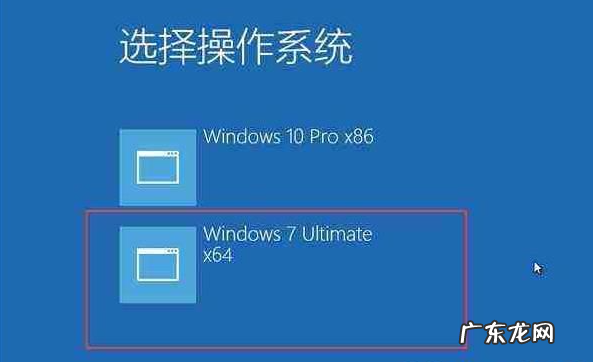
文章插图
如此 , 我们就可以切换到需要的系统了 。
二、开机默认系统切换设置
1、先进入win7或是Win10系统桌面 , 按键盘上的Win +R快捷键打开运行 。
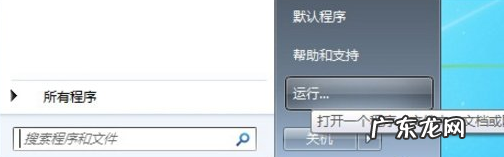
文章插图
2、在运行框中输入msconfig并点击确定 。
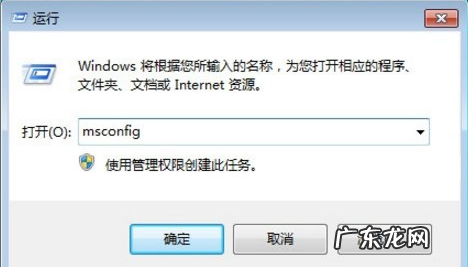
文章插图
3、在打开的系统配置界面中切换到引导选项 , 我们可以看到当前的默认启动菜单是Win8.1(Win10),没错 , 默认系统就是在这里更改的 。

文章插图
4、然后把你要设置为默认的系统 , 也就是排在第一位的系统 , 选中后点击设置为默认值就可以了 。 这样开机时就会先启动Win7,如果选择Win10那么就启动Win10 。
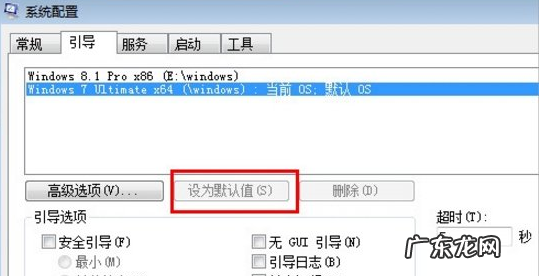
文章插图
以上便是切换win10/win7双系统的方法 , 有需要的小伙伴可以参照教程进行操作 。
- 360浏览器状态栏广告怎么关闭 如何彻底关闭win10状态栏广告
- win10老是更新不成功 win10更新失败怎么办
- 电脑公司系统靠谱吗 电脑公司win10 Ghost 版本系统安装图文教程
- win10显示设置和个性化打不开 win10任务栏设置打不开怎么办
- win10底部任务栏到了侧面 教大家win10任务栏怎么还原到下面
- 最适合win10的浏览器 win10浏览器去广告软件哪个好用详细推荐
- 笔记本系统安装新系统
- 电脑系统哪个比较好用的详细介绍
- win10换win11的步骤教程
- win10使用技巧方法教程 更新win10的详细教程
特别声明:本站内容均来自网友提供或互联网,仅供参考,请勿用于商业和其他非法用途。如果侵犯了您的权益请与我们联系,我们将在24小时内删除。
